Skype problémy: prevádzka zariadení na záznam zvuku
Jednou z hlavných funkcií programu Skype je udržiavanie audio a video konverzácií. Prirodzene, táto komunikácia bez záznamu zvuku, teda mikrofónu, je nemožná. Ale, bohužiaľ, niekedy rekordéry zlyhajú. Poďme zistiť, aké sú problémy s interakciou zariadení na záznam zvuku a Skype a ako ich vyriešiť.
obsah
Nesprávne pripojenie
Jedným z najčastejších dôvodov nedostatku interakcie medzi mikrofónom a programom Skype je nesprávne pripojenie nahrávacieho zariadenia k počítaču. Skontrolujte, či je konektor mikrofónu úplne zasunutý do konektora počítača. Dávajte pozor aj tomu, že bol pripojený ku konektoru pre zariadenia na záznam zvuku. Často existujú prípady, keď skúsení používatelia pripájajú mikrofón ku konektoru určenému na pripojenie reproduktorov. Zvlášť často sa to deje pri pripojení cez prednú časť počítača.
Zlyhanie mikrofónu
Ďalšou možnosťou nefunkčnosti mikrofónu je jeho zlyhanie. Súčasne čím je mikrofón ťažší, tým je pravdepodobnejšie, že ho rozbijete. Zlyhanie najjednoduchších mikrofónov je veľmi nepravdepodobné a vo väčšine prípadov môže byť spôsobené iba zámerným poškodením tohto typu zariadenia. Výkon mikrofónu môžete skontrolovať pripojením k inému počítaču. K počítaču môžete pripojiť aj iný zvukový rekordér.
vodič
Často je dôvod, že Skype nevidí mikrofón, je nedostatok alebo poškodenie ovládačov. Ak chcete skontrolovať ich stav, musíte prejsť na Správcu zariadení. Ak to chcete urobiť, je to jednoduché: stlačte klávesovú kombináciu Win + R a v otvorenom okne "Run" zadajte výraz "devmgmt.msc". Kliknite na tlačidlo "OK".
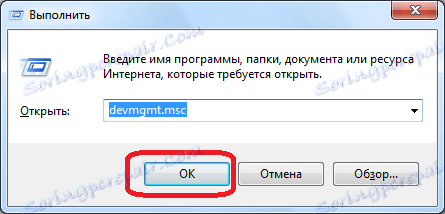
Pred otvorením okna Správca zariadení. Otvorte sekciu "Zvukové, video a herné zariadenia". V ňom musí byť aspoň jeden ovládač mikrofónu.
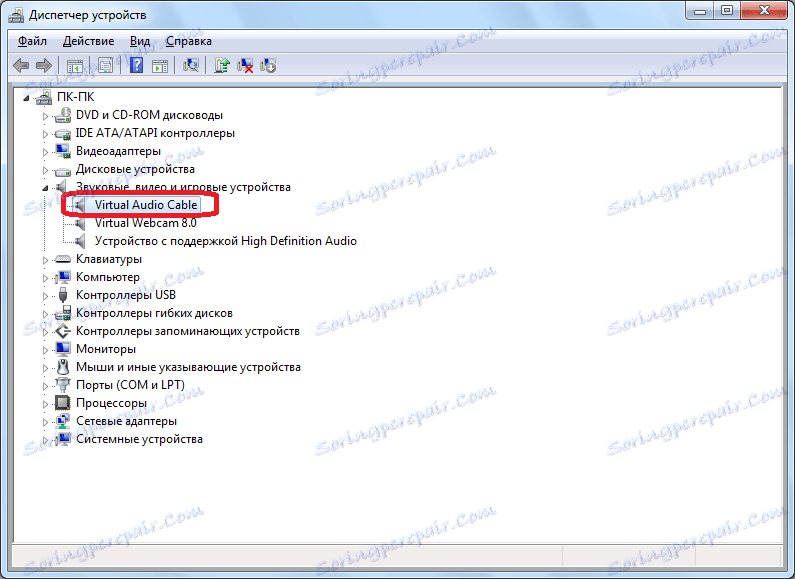
Ak takáto aplikácia nie je k dispozícii, ovládač musí byť nainštalovaný z inštalačného disku alebo stiahnutý z Internetu. Pre tých používateľov, ktorí nepoznajú jemnosť týchto otázok, najlepšou možnosťou je použiť špeciálne programy pre automatickú inštaláciu ovládačov ,
Ak je vodič prítomný v zozname pripojených zariadení, ale vedľa jeho názvu (červený kríž, výkričník atď.) Existuje ďalší tag, znamená to, že tento ovládač je poškodený alebo nefunguje správne. Ak chcete overiť jeho funkčnosť, kliknite na meno a v kontextovej ponuke vyberte položku "Vlastnosti".

V otvorenom okne informácií o vlastnostiach vodiča by mal byť nápis "Prístroj pracuje normálne".
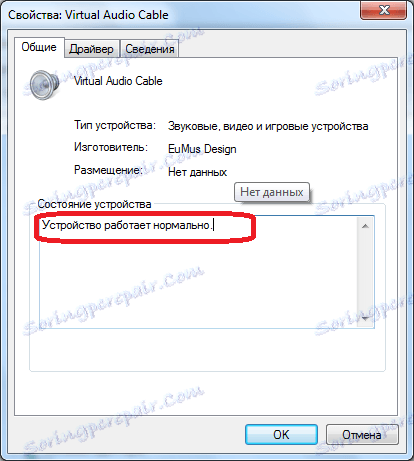
Ak je nápis iného druhu, znamená to poruchu. V tomto prípade po výbere názvu zariadenia opäť zavoláme kontextové menu a vyberieme položku "Odstrániť".
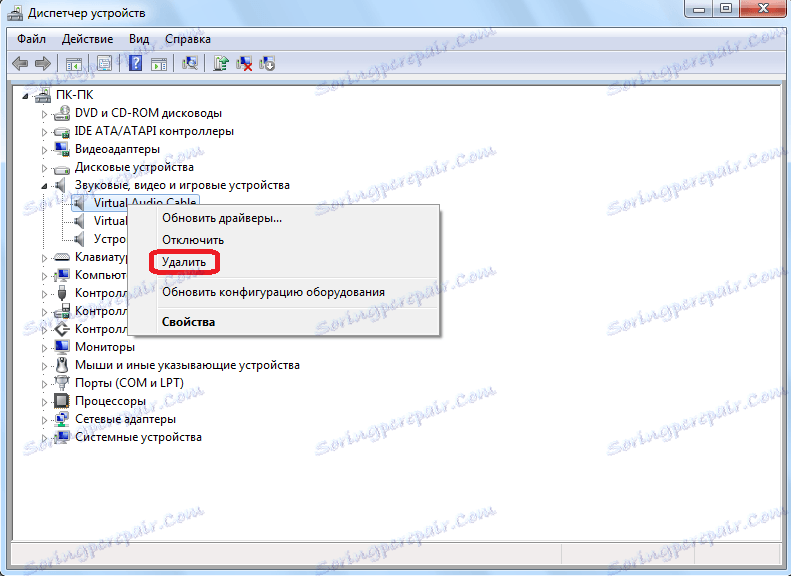
Po odstránení ovládača musí byť znova nainštalovaný jedným z vyššie uvedených spôsobov.
Tiež môžete ovládače aktualizovať volaním kontextovej ponuky a výberom položky s rovnakým názvom.
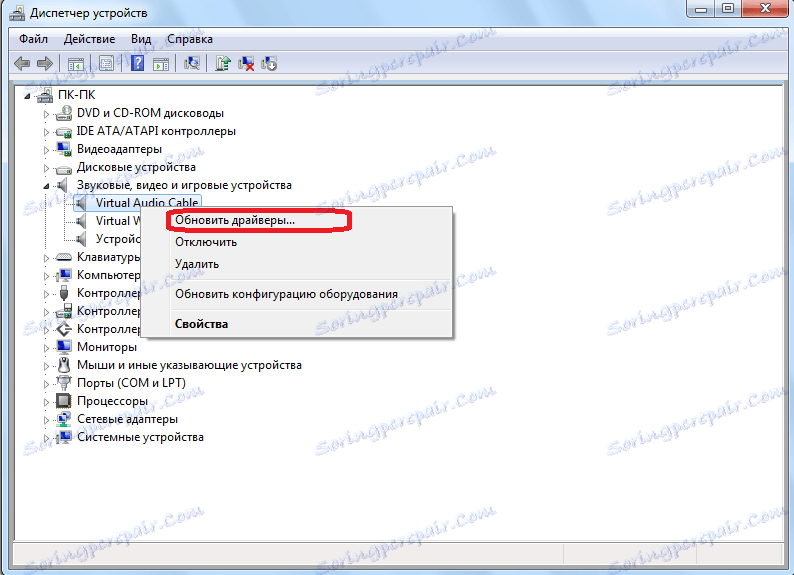
Neplatný výber zariadenia v nastaveniach Skype
Ak je k počítaču pripojených niekoľko zariadení na záznam zvuku alebo boli pripojené iné mikrofóny skôr, je celkom možné, že program Skype je naladený na príjem zvuku z nich, a nie z mikrofónu, do ktorého hovoríte. V tomto prípade musíte zmeniť názov v nastaveniach a vybrať zariadenie, ktoré potrebujete.
Otvárame program Skype a v jeho menu sa presúvame na položky "Nástroje" a "Nastavenia ...".
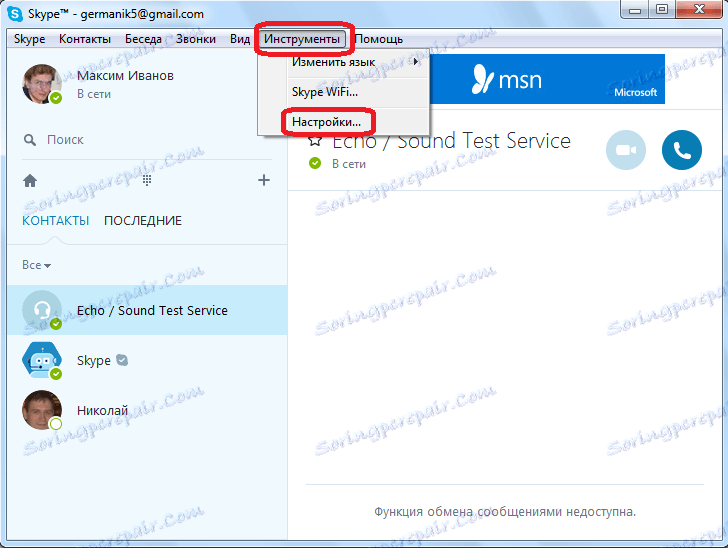
Ďalej prejdite na časť "Nastavenia zvuku".
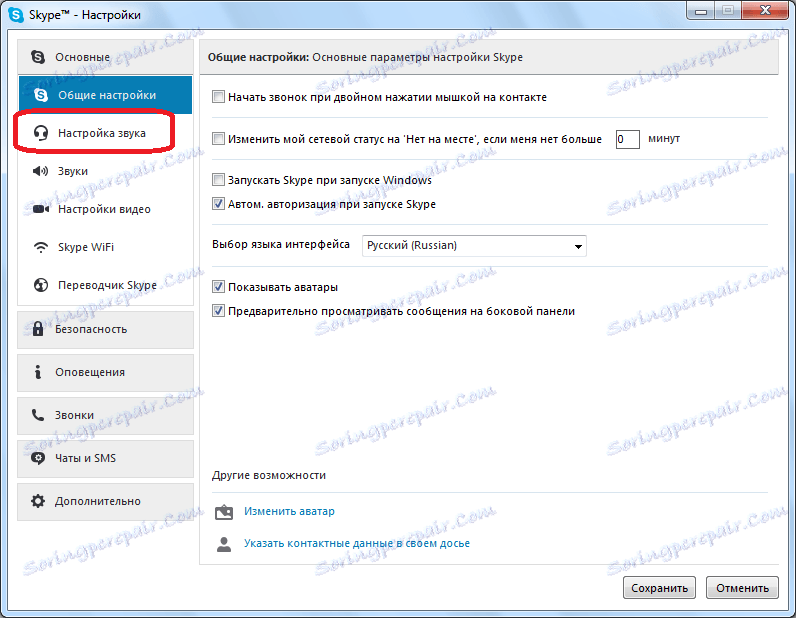
V hornej časti tohto okna sa nachádza blok nastavenia "Mikrofón". Kliknutím na políčko vyberte zariadenie a vyberte mikrofón, v ktorom hovoríme.
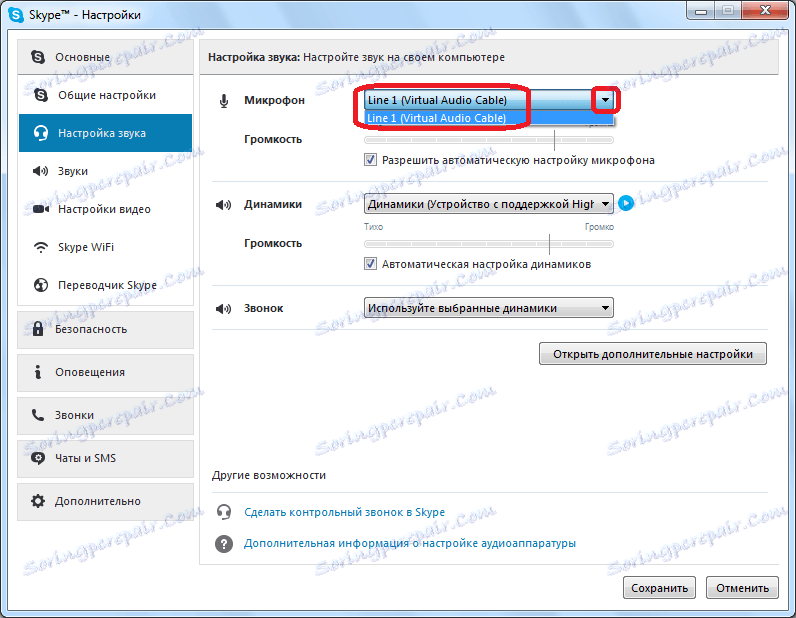
Samostatne venujeme pozornosť skutočnosti, že parameter "Objem" nebol na nulu. To môže tiež byť dôvod, prečo Skype nereprodukuje to, čo hovoríte v mikrofóne. Ak je tento problém zistený, posuňte posúvač smerom doprava zrušte začiarknutie políčka "Povoliť automatické nastavenie mikrofónu".
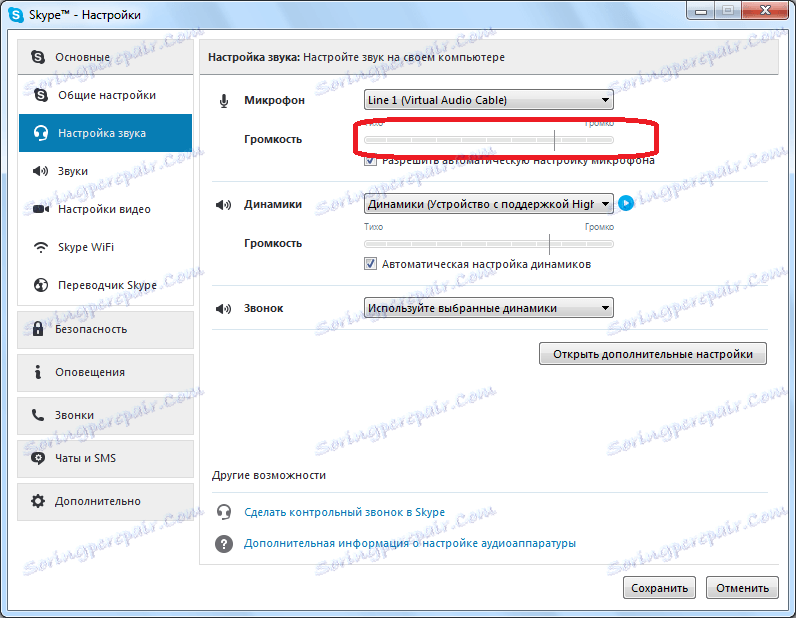
Po nastavení všetkých nastavení nezabudnite kliknúť na tlačidlo "Uložiť", inak po zatvorení okna sa vrátia do predchádzajúceho stavu.
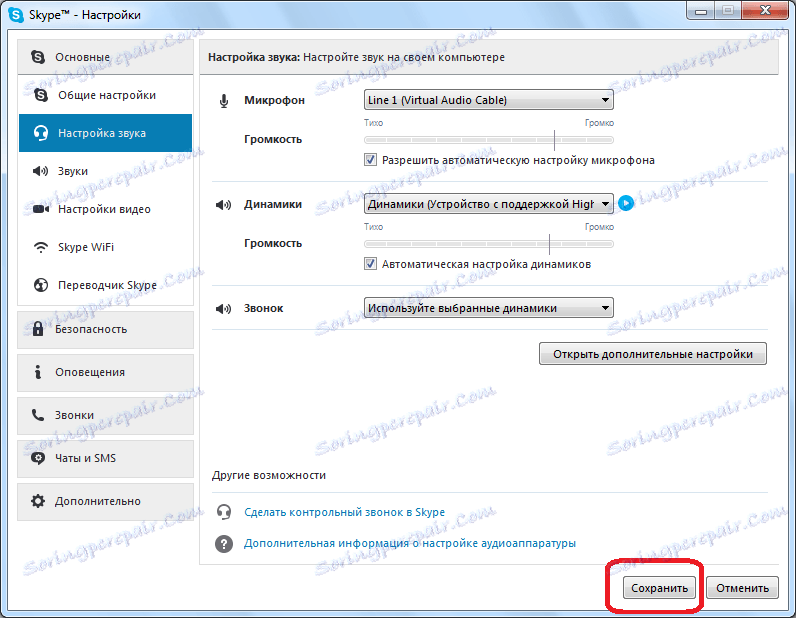
V širšom zmysle je to problém volajúci vás nepočuje v službe Skype , je zahrnutá v samostatnej téme. Vyskytujú sa otázky nielen o účinnosti vášho zariadenia na záznam zvuku, ale aj o problémy na strane partnera.
Ako môžete vidieť, problémy interakcie Skype so zariadením na záznam zvuku môžu byť na troch úrovniach: porucha alebo nesprávne pripojenie samotného zariadenia; problémy s vodičom; nesprávne nastavenia v programe Skype. Každá z nich je riešená samostatnými algoritmami, ktoré boli opísané vyššie.